Vrei să lucrezi mai repede și mai eficient în InDesign? O adaptare personalizată a spațiului tău de lucru este cheia. Software-ul oferă numeroase opțiuni de personalizare, astfel încât să poți folosi panourile și uneltele preferate într-o configurație ideală. În acest ghid, vei învăța pas cu pas cum să îți creezi și să îți adaptezi propriul spațiu de lucru.
Cele mai importante concluzii
- Proiectarea spațiului tău de lucru îți influențează semnificativ productivitatea.
- Panourile în InDesign sunt ca și consolele de comandă pentru diferite activități.
- Poți salva spațiile tale de lucru și le poți adapta după cum ai nevoie.
Ghid pas cu pas
1. Familiarizează-te cu panourile
Înainte de a putea configura mediul tău de lucru optim, este important să înțelegi panourile disponibile. Acestea sunt comparabile cu diferite birouri la care lucrezi, în funcție de sarcinile pe care vrei să le îndeplinești.
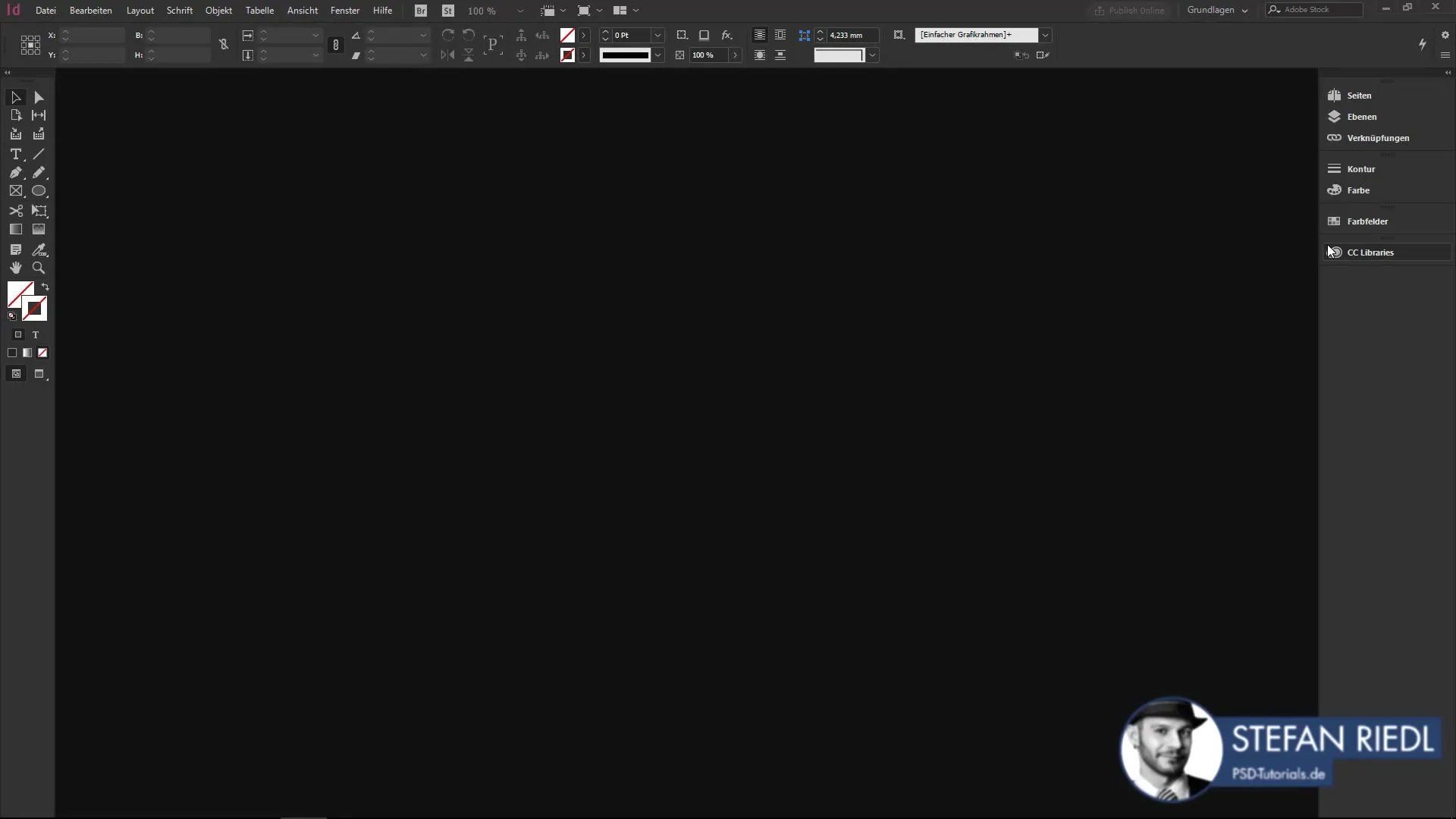
Poți găsi pe partea dreaptă a InDesign-ului diferite panouri pe care le poți adapta personalizat. Unele panouri sunt esențiale pentru sarcini frecvente, în timp ce altele pot varia în funcție de proiect.
2. Aranjează panourile
După ce ai identificat panourile importante, poți să le aranjezi conform nevoilor tale. Trage pur și simplu panourile prin Drag & Drop în poziția dorită.
Scopul este să aranjezi panourile astfel încât să poți accesa rapid toate funcțiile necesare, fără a căuta mult timp.
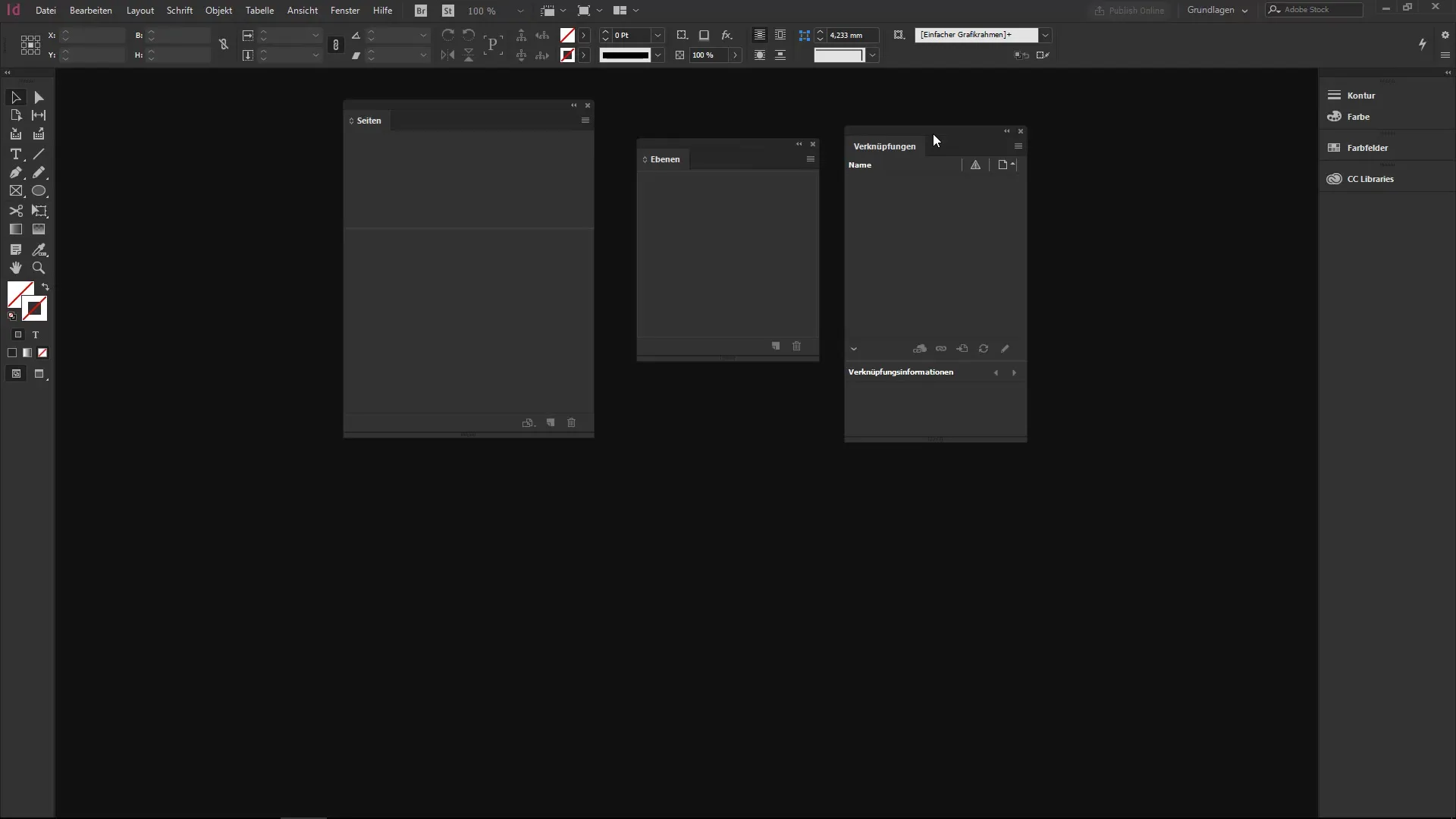
3. Personalizarea layout-urilor
Pentru a folosi optim panourile, este util să le organizezi în grupuri. De exemplu, poți aduna panourile "Pagini", "Straturi" și "Legături". Când deschizi aceste grupuri, apar diferitele file și poți comuta rapid între funcții.
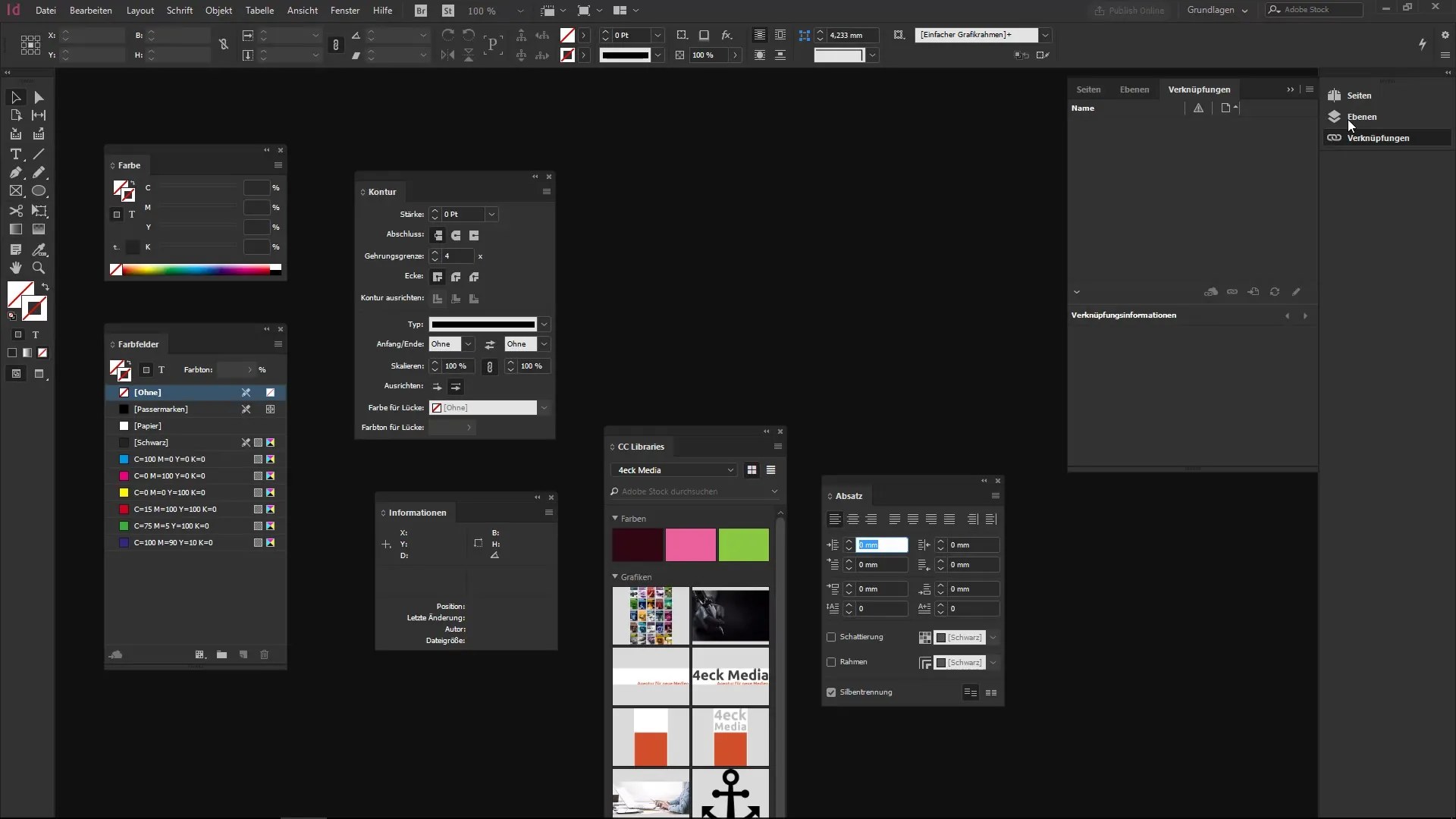
4. Optimizează vizualizarea muncii
Pentru a păstra o imagine clară, ar trebui să folosești optim spațiul. De exemplu, dacă folosești trei panouri într-o aranjare verticală, poți să le adaptezi astfel încât să nu ocupe prea mult loc pe ecranul tău.
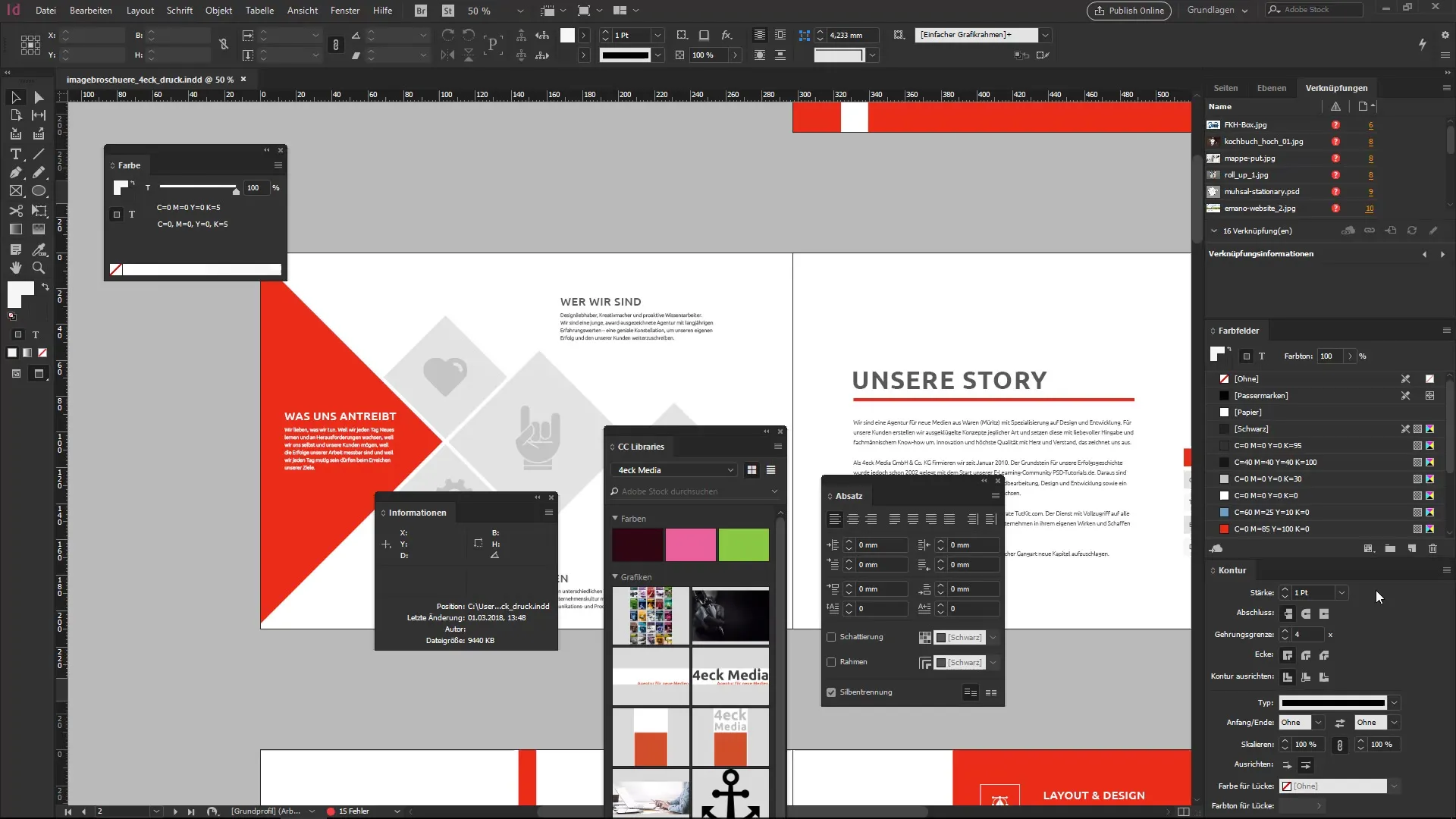
Cu ajustările corecte, te asiguri că nu pierzi din vedere nimic, chiar și atunci când ai multe panouri deschise.
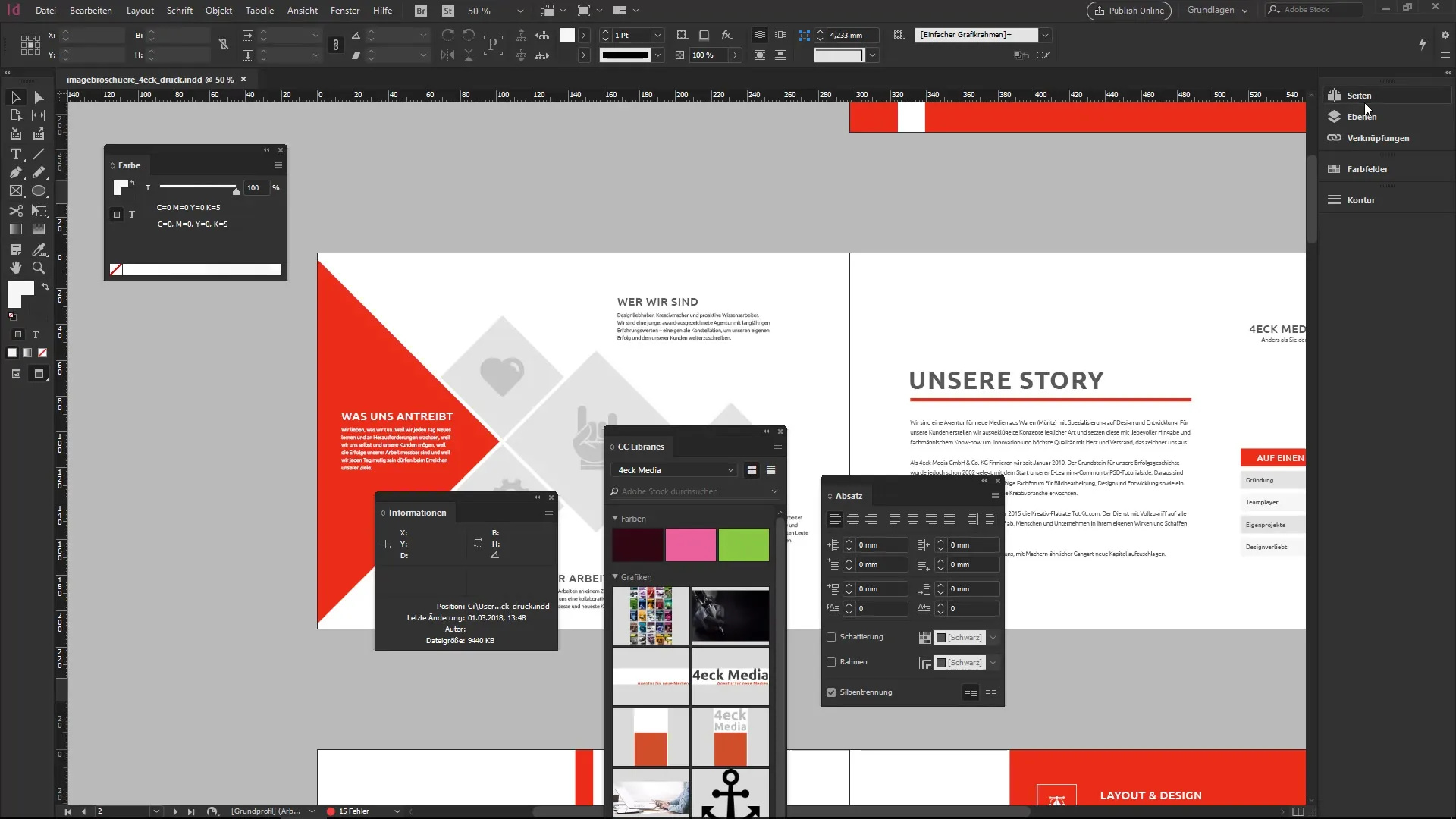
5. Salvează spațiul de lucru
De îndată ce ești mulțumit de aranjarea panourilor tale, poți să salvezi spațiul de lucru. Mergi la meniul "Spațiu de lucru nou".
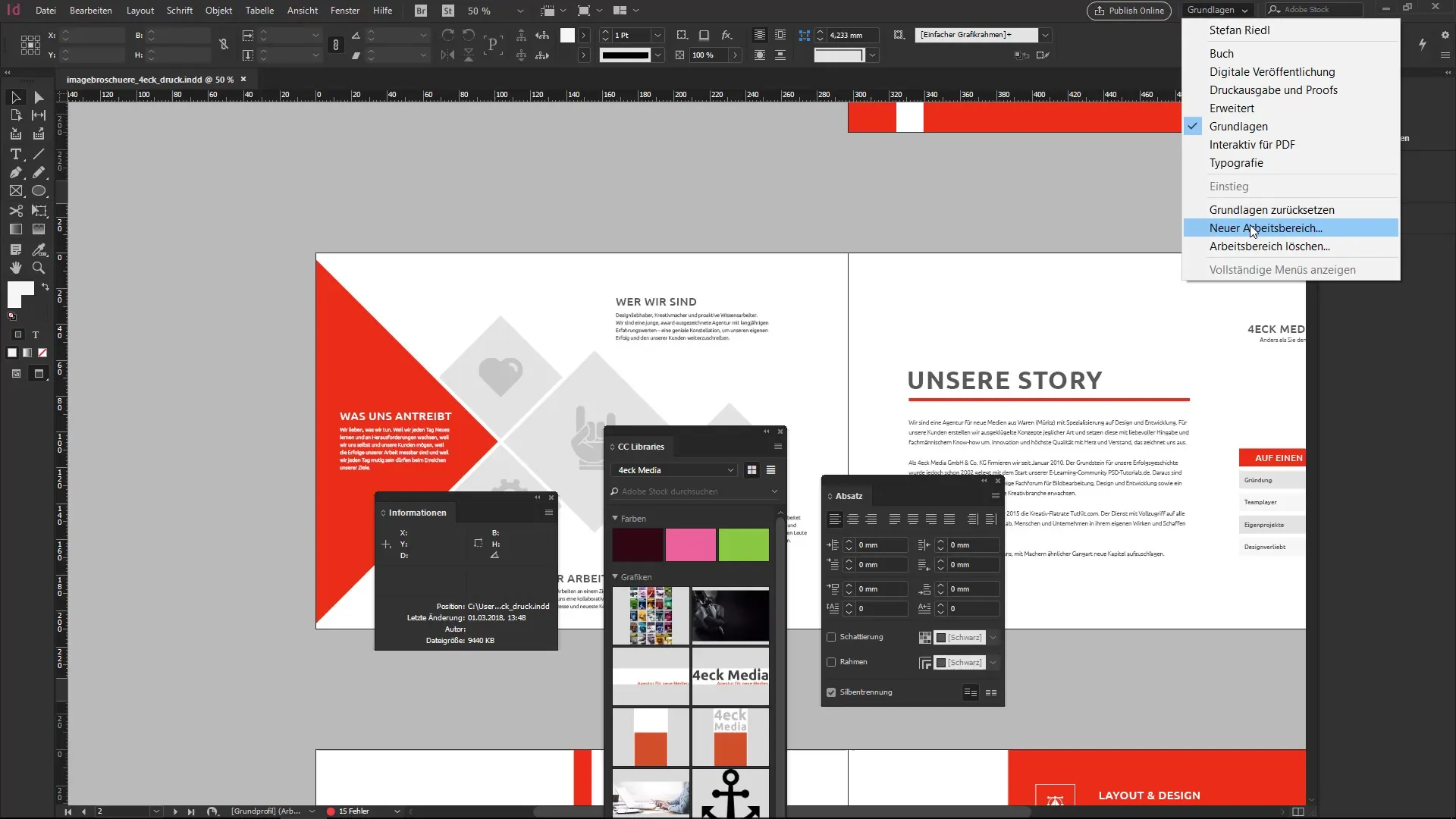
Alege un nume sugestiv și selectează opțiunile pe care vrei să le salvezi, cum ar fi ajustările meniului.
De acum înainte, poți reveni oricând la acest spațiu de lucru, chiar dacă faci alte ajustări.
6. Folosește spații de lucru existente
InDesign oferă, de asemenea, spații de lucru standard pe care le poți adapta după nevoile tale. Dacă lucrezi frecvent cu anumite funcții, aceste spații de lucru predefinite pot fi utile.
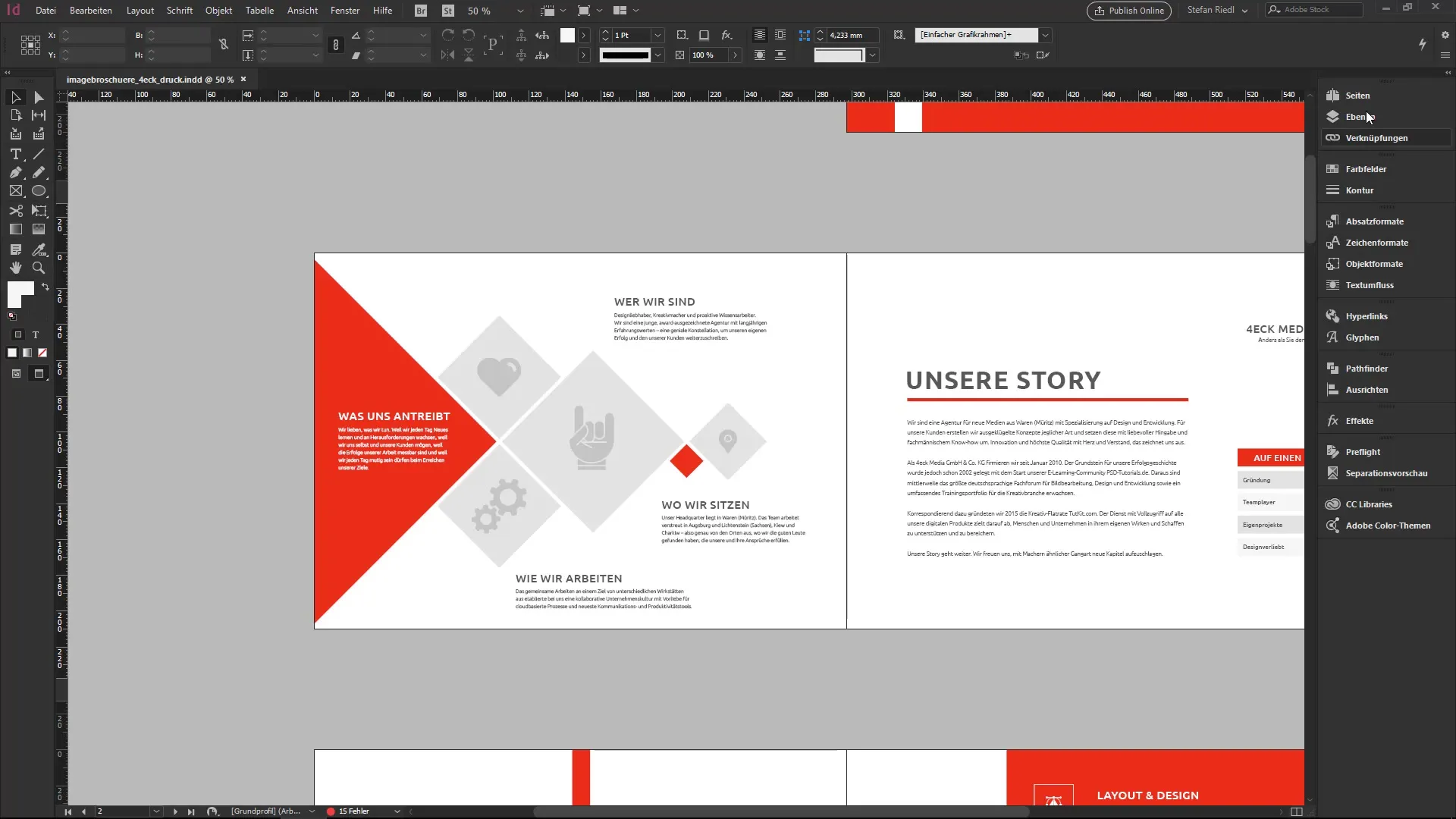
Poți adapta și salva fiecare dintre aceste spații, astfel încât să poți reveni rapid la mediul de lucru dorit.
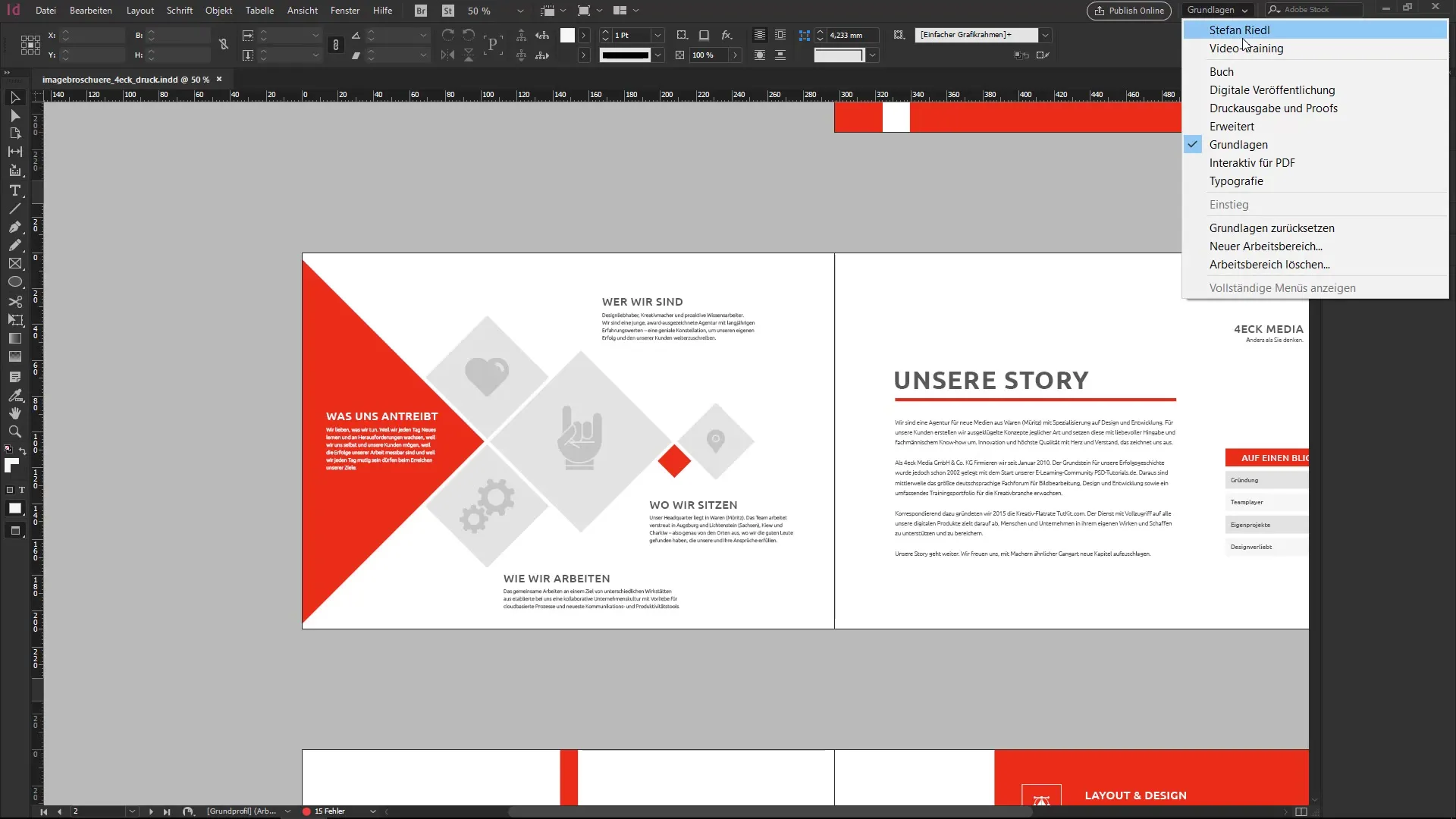
7. Resetare la vizualizarea standard
Dacă ai încercat ce îți place, dar nu ești mulțumit, poți reseta spațiul de lucru oricând. Alege opțiunea corespunzătoare din meniu și starea inițială va fi restaurată.
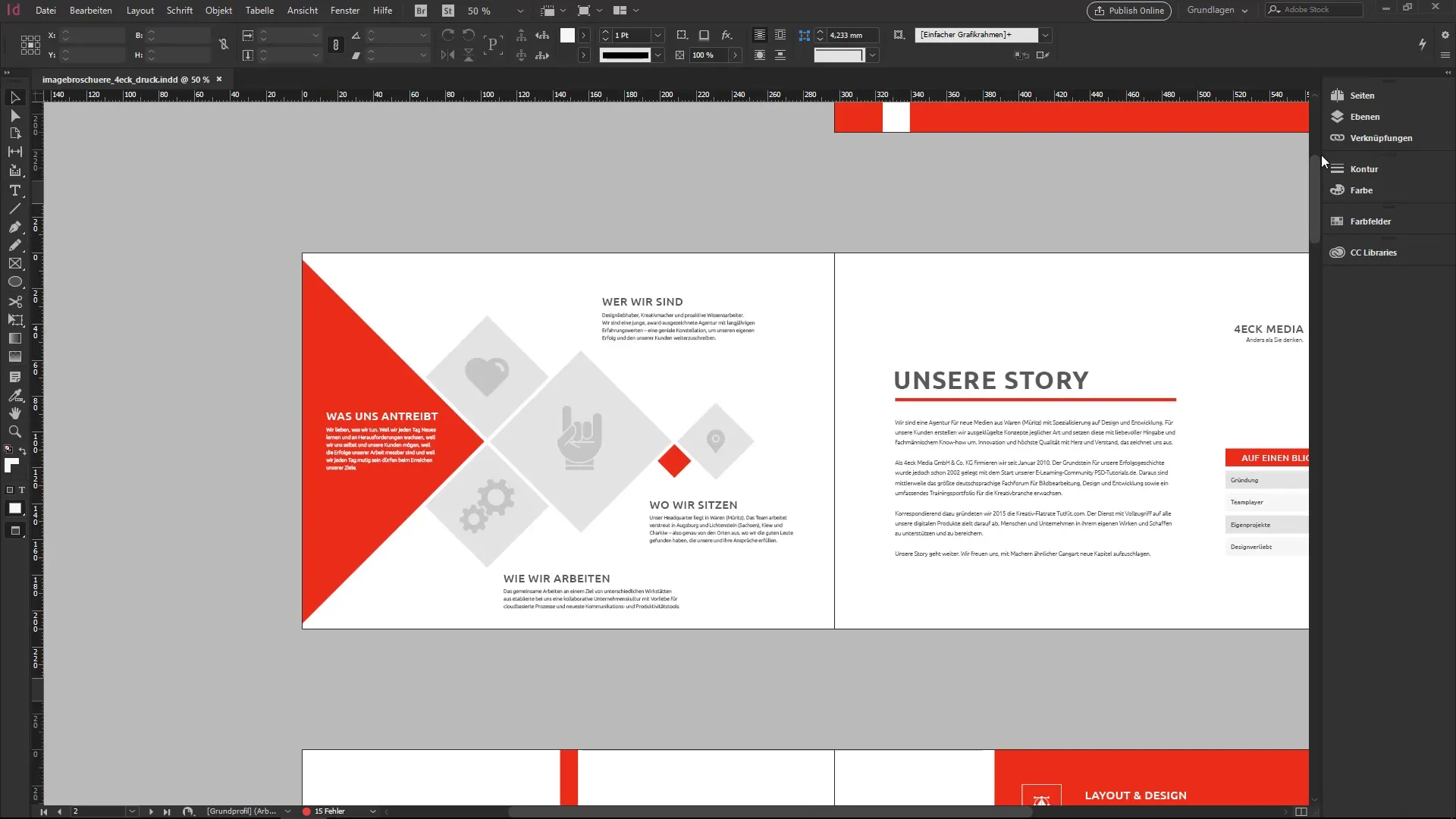
Poți experimenta de câte ori vrei, până găsești aranjarea perfectă pentru stilul tău de lucru individual.
Rezumat – Configurarea propriului spațiu de lucru în InDesign
În acest ghid, ai învățat cum să configurezi propriul spațiu de lucru în InDesign și să îl adaptezi la nevoile tale. Familiarizându-te cu panourile și aranjându-le, poți aduce eficiență în rutina ta de lucru. Nu uita să îți salvezi setările regulat și să le ajustezi după cum este necesar, pentru a asigura o productivitate optimă.
Întrebări frecvente
Cum îmi pot salva spațiul de lucru în InDesign?Mergi la meniul "Spațiu de lucru nou", introdu un nume și selectează opțiunile de inclus.
Pot reseta un spațiu de lucru salvat?Da, poți reseta oricând spațiul de lucru la vizualizarea standard.
Există spații de lucru predefinite în InDesign?Da, InDesign oferă mai multe spații de lucru standard pe care le poți adapta nevoilor tale.
Pot crea mai multe spații de lucru?Da, poți crea câte spații de lucru dorești pentru a sprijini diferite sarcini.
Unde pot găsi diferitele panouri în InDesign?Toate panourile sunt listate în meniul Fereastră și pot fi deschise de acolo.


